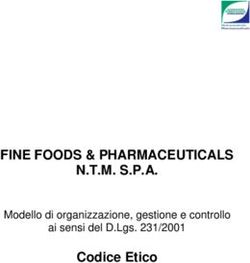Manuale d'Istruzioni Applicazione - V1.2 - Ottobre 2016 - Astra Yacht
←
→
Trascrizione del contenuto della pagina
Se il tuo browser non visualizza correttamente la pagina, ti preghiamo di leggere il contenuto della pagina quaggiù
Indice.
Pagina 5: Esa Instruments. Che cos’è?
Pagina 6: Requisiti Hardware e Software per device Apple.
Pagina 7: Centralina EIB (Esa Instruments Box).
Pagina 8: Attivazione del Sistema.
Pagina 9: Connessione Wi-Fi.
Pagina 10: Pagina dei Setting.
Pagina 13: Dongle Configuration.
Pagina 14: Selezione sensori,
Pagina 15: Selezione sensori: sensore del vento Raymarine.
Pagina 16: Calibrazione. Introduzione.
Pagina 17: Calibrazione Angolo del Vento.
Pagina 18: Calibrazione velocità del Vento.
Pagina 19: Calibrazione velocità imbarcazione.
Pagina 21: Calibrazione Heading.
Pagina 22: Calibrazione Profondità.
Pagina 23: Esempi di visualizzazione pagina.
Pagina 24: Personalizzazione Pagine Dati.
Pagina 26: Grafico del Vento.
Pagina 27: Elenco Abbreviazioni.
3ESA Instruments.
Cos’è?
ESA Instruments è un’applicazione creata per permettere ai dispositivi Apple quali iPod Touch,
iPhone e iPad, di diventare dei veri e propri strumenti di bordo, sostituendosi ai normali display
a installazione fissa.
Perché usarlo?
Pensato per piccole imbarcazioni da diporto o per le moderne Sport Boat, che non vogliono
installare costose strumentazioni di bordo, che al contempo non vogliono rinunciare a ricevere
le preziose informazioni sulla navigazione.
Pur nella sua semplicità, è dotato di un completo sistema di calibrazione, all’altezza delle più
sofisticate strumentazioni sul mercato.
Come funziona?
L’applicazione si connette tramite Wi-Fi alla sua centralina (il box EIB di Astra Yacht) dotata di un
GPS interno a alta velocità, alla quale si possono collegare direttamente i sensori del vento, LOG,
Bussola, Profondità.
Già nella configurazione più semplice, centralina EIB + sensore del vento, è in grado di fornire
tutte le informazioni utili alla navigazione, con una versatilità e facilità d’uso mai viste prima.
ESA Instruments
4Requisiti hardware e software dei dispositivi Apple.
iPhone 4/4S iPhone 5C/5S iPhone 6/6Plus iPad Mini iPad
ESA Instruments, per poter funzionare, ha bisogno che nel dispositivo Apple sia installata la
versione 6.1.x del sistema operativo iOS o successive.
Di seguito l’elenco completo dei dispositivi che lo supportano:
iPhone: 4; 4S; 5; 5S; 5C; 6; 6Plus.
iPad 2; iPad 3° generation; iPad Air; iPad Air2.
iPad mini; iPad mini Retina; iPad mini 3.
5Centralina EIB (ESA Instruments Box).
L’Applicazione ESA Instruments è stata creata per funzionare assieme alla centralina
EIB, un vero e proprio server dati, derivato dal già noto GAMP-NMEA0183 di Astra
Yacht, ma capace di gestire un completo e efficace sistema di calibrazione dei dati
provenienti dai sensori.
EIB incorpora un GPS a 10Hz e una scheda di memoria micro SD nella quale vengono
salvati i valori di calibrazione.
6Accensione del sistema.
I passi da eseguire sono i seguenti:
• Alimentare la centralina EIB (i led verde (Power) e blu (Wi-Fi) sono accesi e fissi);
• Accendere il dispositivo Apple e andare nella pagina impostazioni;
• Entrare nella sezione Wi-Fi e selezionare la rete ESA_Instruments;
• Inserire la password di rete fae95a0697 (la password verrà richiesta solo la prima volta);
Nome rete e Password potranno venire personalizzati tramite l’apposito configuratore del box EIB.
• Uscire dalla pagina impostazioni;
• Lanciare l’applicazione Esa Instruments (il led Blu della centralina diventerà intermittente per tutta la
durata della connessione);
7Connessione Wi-Fi.
Se l’applicazione non riceve i dati dal box EIB, vedremo un segno – al posto dei numeri.
Per risolvere il problema, entrare nella pagina di settings mediante il tasto in basso a sinistra e successivamente nella pagina Dongle
Configuration e settare i parametri del Wi-Fi come mostrato qui sotto.
Una volta impostati correttamente i parametri di connessione, la trasmissione partirà regolarmente.
ERROR IP: Se si spegne il box EIB o se
Invalid IP: Se il dispositivo si è
ci si allontana troppo dallo stesso (la
connesso a un’altra rete Wi-Fi,
connessione è garantita per una
l’applicazione invierà un messaggio di
distanza massima di 50 metri, in
indirizzo IP non valido.
assenza di materiali schermati
Ritornare nelle impostazioni Wi-Fi del
frapposti tra la centralina e il
telefono e connettersi alla rete giusta
dispositivo ricevente), comparirà il
(ESA_INSTRUMENTS o il nome che
messaggio a lato.
avete dato voi alla rete).
Verificare che la centralina sia
correttamente alimentata e provare a
avvicinarsi col dispositivo finché la
connessione riparte.
8Pagina Settings.
In questa prima pagina si possono effettuare le
impostazioni base del sistema;
- scelta del Font tra:
• System (0,1,2,3,4,5,6,7,8,9);
• Palatino (0,1,2,3,4,5,6,7,8,9)
• Avenir (0,1,2,3,4,5,6,7,8,9).
- scelta del tema (palette colori):
Dark Light Twilight Sunset
- unità di misura (valida solo per la depth: ft o m)
damping (smorzamento
Nota bene: delle oscillazioni) dei dati a
- damping applicato a questo livello viene poi utilizzato livello di visualizzazione
solo sul dispositivo dove vengono visualizzati i dati, nella app esa insturments
qualsiasi utente potrà scegliere il livello di smorzamento dei dati in arrivo dalla
preferito centralina (0-9s). Si consigliano valori bassi e di lavorare sui
setting della centralina v. pag 12
- Per un damping generale dei dati che vengono inviati
alla rete Wi-Fi e Wired v pag. 12
9Pagina Settings.
Col tasto Active è possibile attivare/disattivare la
connessione del dispositivo con il box EIB.
Premere la freccia per entrare nella configurazione della
centralina.
in basso l’indicazione della data in cui è avvenuto l’ultimo
accesso alla configurazione; può tornare utile per
verificare quale dei dispositivi è stato usato per ultimo per
effettuare delle calibrazioni.
gli altri dispositivi possono venire aggiornati eseguendo un
Load Data (vedi pag. successiva).
10Pagina Settings: smorzamento dei sensori in centralina.
A questo livello si definisce lo smorzamento dei dati che
arrivano dai sensori e verranno poi utilizzati dai calcoli che
avvengono in centralina e quindi compariranno sulle reti
Wi-Fi e Wired.
La funzionalità è la stessa di quanto indicato a pagina 10
E’ meglio valutare bene il damping a questo livello per
avere poi uniformità di dati sui vari dispositivi di
visualizzazione a bordo (display fissi su reti NMEA 2000 o
0183 e Wi-Fi), e per minimizzare la necessità di damping a
livello della singola applicazione software
11Dongle Configuration.
Pagina di configurazione della centralina.
Al primo avvio verrà richiesto di inserire i dati relativi alla
connessione Wi-Fi, da impostare come mostrato in figura:
IP = 192.168.1.3 PORT = 44300.
Attivare il pulsante ‘Configuration Mode’ per entrare nella
modalità configurazione.
ATTENZIONE: un solo dispositivo alla volta è autorizzato a
effettuare questa operazione; nel caso di tentativi di accesso
simultanei da parte di più dispo_
sitivi, verrà visualizzato un
messaggio di errore.
Load Data. Se la centralina è stata configurata da un altro
dispositivo, con questa funzione si possono caricare i valori
delle calibrazioni nel proprio device.
Save Data. Se qualche utente ha modificato le calibrazioni in
modo errato da un altro dispositivo, con questa funzione è
possibile ricaricare la configurazione memorizzata sul proprio
device.
N.B. nel caso di più dispositivi collegati al Box EIB, è bene
identificarne uno come Master e fare riferimento sempre ai
valori di calibrazione presenti al suo interno.
12Selezione sensori.
Nel riquadro evidenziato, compaiono tutti i parametri
di configurazione dei sensori collegabili al Box EIB.
La prima cosa da fare è selezionare il tipo di sensori
collegati:
Il Box EIB è progettato per poter
decodificare i segnali analogici
provenienti dai sensori del vento
Raymarine, o il protocollo
NMEA0183 da qualsiasi sensore
presente sul mercato; selezionare
sulla tabella a fianco il tipo di
strumento collegato.
Il Box EIB è progettato per poter
decodificare il protocollo NMEA0183
da qualsiasi sensore LOG e Bussola
presenti sul mercato; se si dispone di
questi sensori, selezionare NMEA
nelle tabelle a fianco, altrimenti,
selezionando GPS, i valori di Boat
Speed e/o Heading, verranno
prelevati, rispettivamente da SOG e
COG del GPS interno.
N.B. All’interno della centralina, il valore di Heading ricavato
dalla COG del GPS, viene corretto con un valore stimato dello
scarroccio, quindi è normale trovare lievi differenze tra questi
due valori.
13Selezione sensori. Sensore del vento.
Il sistema EIB è stato progettato per poter accettare in ingresso
i segnali analogici provenienti dai sensori del vento Raymarine
ST-50, ST-60, St-70.
La scelta di questi sensori è dettata da più fattori:
• facile reperibilità;
• affidabilità elevata;
• costi contenuti.
Una volta collegato il sensore al box EIB, è necessario effettuare
una procedura di calibrazione, affinché vengano rilevati i livelli
massimi e minimi del segnale, leggermente variabili da sensore
a sensore.
Premendo su Check Status si può verificare lo stato del sensore
del vento. Se il risultato è bisogna effettuare la
procedura seguente.
Con la barca in movimento, premere
su Start Calibration e eseguire una
rotta circolare fino alla comparsa del
messaggio: Wind Sensor Calibrated.
A questo punto lo stato del sensore passerà da Non Calibrated a
Sensor calibrated.
Nel caso venga selezionato un sensore del vento NMEA, queste
operazioni non saranno necessarie.
14Calibrazione. Introduzione.
Il problema della calibrazione.
Per esperienza, sappiamo che il motivo principale di imprecisione dei dati, risiede nella difficoltà (a volte nell’impossibilità) di effettuare
una precisa taratura dei sensori.
La principale conseguenza è che, i dati relativi all’angolo e alla direzione del vento reale, risultano sballati e variano a ogni cambio di
direzione dell’imbarcazione, rendendoli inservibili ai fini tattici ma, soprattutto, per l’uso di software di navigazione.
La procedura di calibrazione adottata da ESA Instruments è la più completa e efficace tra quelle presenti ora sul mercato e consente, con
un po’ di pratica, di raggiungere livelli di affidabilità dei dati del vento , prima impensabili.
Una volta corretti i valori in arrivo dai sensori, vengono generate le stringhe $ESA per l’utilizzo delle applicazioni Esa Instruments e Esa
Regatta, e le sentenze NMEA 0183 disponibili in uscita sia Wi-Fi che via cavo, per l’utilizzo di applicativi di terze parti o, per collegare
display fissi che facciano uso di questo standard.
Errori che affliggono la misura della TWD.
Anche quando si è riusciti a centrare il sensore del vento rispetto l’asse della barca, ottenendo una lettura simmetrica dell’AWA (apparent
wind angle) tra mure a dritta e mure a sinistra, si troverà, quasi sicuramente, che la TWD, cioè la direzione del vento riferita al Nord,
varierà a ogni virata e/o strambata dell’imbarcazione.
Questo accade principalmente per due motivi, assolutamente indipendenti tra loro.
1. L’ Upwash, cioè l’effetto deviante subito dal flusso d’aria in prossimità del bordo d’attacco delle vele che si traduce nella lettura di
un valore maggiorato della TWA (maggiormente influente per basse TWS);
2. la torsione dell’albero (twist) dovuta al carico sulle volanti e sulla balumina della randa, che rendono la lettura della TWA inferiore
al valore reale (d’importanza crescente al crescere della TWS).
Questi fattori, uniti a altri seppur di minore entità, fanno si che la TWD calcolata sommando la TWA alla rotta bussola (TWD = TWA +
HDG), risulti errata e quindi inservibile.
Essendo questi errori direttamente correlati al tipo di attrezzatura e al piano velico dell’imbarcazione, non esiste una formula generale
per correggerli, tanto più che variano notevolmente al variare dell’intensità del vento. Pertanto si è subito abbandonata la strada di una
procedura automatica di correzione, adottata da taluni costruttori ma rivelatasi insufficiente per precisione.
Vedremo più avanti come Esa Instruments affronta e risolve questo problema.
15Calibrazione angoli del sensore del vento.
1 Il primo passo della calibrazione del
vento è allineare il sensore con
l’asse dell’imbarcazione, in modo
che, con il vento che arriva diretto
da prua, il valore AWA sia pari a 0.
Per fare questo bisogna agire sul
Come già anticipato nell’introduzione, anche avendo allineato tasto AWA Offset inserendo il
correttamente l’AWA, si possono avere degli errori che affliggono il AWA valore opportuno.
dato TWA e, di conseguenza, cosa assai più grave, la TWD. 2
Come correggerli? 0 un modo semplice per eseguire
TWS=5Knt TWD=200 questa calibrazione è quello di
scegliere una giornata senza
vento, lanciare la barca a motore alla
massima velocità essendo così sicuri di
avere un vento apparente dritto in prua.
48° - 48° Leggere il valore di AWA sul display e, se
diverso da 0, modificare l’offset per
portarlo a tale valore
Un grosso aiuto nel calibrare l’AWA
è offerto dal fatto di poter
Navigando di bolina, prima mure a dritta e poi mure a sinistra, leggiamo lo stesso
visualizzare in tempo reale il valore
valore assoluto di TWA, segno che il sensore del vento è in asse con la barca.
Navigando mure a sinistra otteniamo una TWDL = HDG + (-48) = 192° dell’AWA al variare dell’Offset
Navigando mure a dritta otteniamo una TWDR = HDG + 48° = 208° stesso.
quindi una differenza di ben 16°.
L’errore sulla TWA è la semidifferenza di TWDL- TWDR.
TWA_Corr = (TWDL- TWDR))/2 = (192-208)/2 = -8
e lo andremo a inserire sulla tabella TWA Correction nel campo Bolina (Upwind) nella
riga TWS = 5 Knt.
La stessa operazione deve essere effettuata per ogni intensità del vento presente in tabella e anche nelle andature di poppa e di traverso.
Quest’ultima è importante per avere una direzione del vento stabile nelle fasi di pre-partenza, soprattutto se si vuole usare un programma di navigazione
con procedura di partenza assistita.
16Calibrazione velocità del sensore del vento.
3
Le interferenze delle vele sul flusso d’aria in arrivo al sensore del vento si
manifestano anche con una distorsione della misura di velocità.
Questo errore, trascurabile di bolina, è molto evidente nell’andatura di
poppa, dove può causare incrementi di velocità superiori al 20% a seconda
del piano velico dell’imbarcazione.
In particolare, l’effetto sarà molto maggiore se si usano vele di poppa
armate in testa d’albero.
Avere una corretta valutazione della TWS è fondamentale per la scelta delle vele in regata, se di poppa leggo 12 nodi magari decido di
usare un fiocco medio, poi, girata la boa, mi trovo con 9 nodi e la vela sbagliata.
Inoltre, se si usa un software di navigazione che indica gli angoli e le velocità target in funzione della TWS, otterremo sicuramente
indicazioni errate.
Anche in questo caso non c’è una procedura generale per correggere l’errore; l’unico sistema provato, funzionante, è quello di eseguire
una correzione manuale per ogni intensità del vento.
Come procedere?
Mettersi prua al vento e misurare la TWS, quindi poggiare su una rotta di poppa e issare lo spinnaker o il gennaker adatto per quelle condizioni.
Navigare più vicini possibile all’angolo target o, in assenza di questa indicazione, fare una poppa con gli angoli che si userebbero in regata.
Leggere l’indicazione della TWS e, se diversa da quella registrata prima a barca ferma, inserire la differenza nella tabella in corrispondenza del valore
di TWS più vicino a quello corretto, aggiungendo anche l’angolo con cui si stava navigando in poppa.
ES: controvento TWSU = 9 nodi.
in poppa navigando a 145° di TWA la TWSD diventa 10 nodi.
TWS_Corr = TWSU - TWSD = -1 (= 10% circa).
inserisco questi dati nella tabella in corrispondenza della riga 10 nodi.
Ripetere questa operazione per ogni valore di velocità del vento della tabella.
N.B. Solitamente la variazione in percentuale è simile per ogni intensità di vento, tranne nei casi in cui si usino vele in testa d’albero con vento
leggero e vele frazionate con venti più forti. Quindi, una volta determinata la differenza di velocità in un paio di situazioni, si può, provvisoriamente,
attuare la medesima correzione in percentuale per tutte le velocità del vento. 17Calibrazione Boat Speed 1/2.
1
2
Selezionare GPS se
non si ha nessun 6.2 6.9
sensore installato.
La prima operazione da fare è selezionare la sorgente del dato Boat
Speed che si vuole utilizzare (passo 1). Selezionare NMEA se Regolare il
Esa Instruments è nato per le piccole imbarcazioni che non vogliono, o non si dispone di un guadagno per portare il
sensore NMEA0183. valore BS pari alla SOG.
possono per regolamento, installare sensori sullo scafo.
In questo caso si sceglierà di prendere, come velocità della barca, il dato SOG selezionando GPS.
Se, invece, si è installato un sensore LOG NMEA, selezionare NMEA.
Nel primo caso (GPS) non sono necessarie altre calibrazioni in quanto la precisione del dato dipenderà esclusivamente dalla qualità del
segnale GPS ricevuto; nel secondo caso (NMEA) è possibile regolare il guadagno del sensore per ottenere la velocità corretta (passo 2).
Un modo semplice per ottenere una buona calibrazione, è quello di portare la BS al valore SOG dato dal GPS. ESA Instruments ci aiuta in
questa fase, evidenziando i due dati nella pagina di calibrazione, consentendone un immediato confronto al variare del guadagno.
Se siamo in presenza di una corrente, possiamo annullarne l’effetto agendo nel Esempio di Calibrazione BS Gain:
seguente modo: BS1 = 6.8 e SOG1 = 7.1 Delta1 = – 0.3
Procedere su una rotta rettilinea a velocità sostenuta e segnarsi la differenza tra la BS2 = 6.9 e SOG2 = 6.2 Delta2 = 0.7
BS e la SOG
Delta1 = BS1 – SOG1 Delta = (– 0.3 + 0.7)/2 = 0.2
Mantenendo costante la velocità, Invertire la rotta di 180° e ripetere la misurazione,
segnando la nuova differenza. – Delta/BS = – 0.2/6.85 = – 0.029
Delta2 = BS2 – SOG2
la differenza reale sarà data da: il guadagno diventerà:
Delta = (Delta1 + Delta2)/2
1.00 – 0.029 = 0.97
La correzione sul guadagno sarà data da : – Delta/((BS1 + BS2)/2)
presa con segno. (Vedi esempio a lato). 18Calibrazione Boat Speed 2/2 dalla versione app 1.3.1 e FW 6.3
1
Selezionare GPS se
non si ha nessun
sensore installato.
2 Selezionare NMEA se
si dispone di un
SOG 6.9 BS 6.1 sensore NMEA0183.
6.2
NOTA BENE: dalla versione di sw della App e del Firmware
indicati nel titolo, è possibile regolare in modo diverso il
GAIN della Boat Speed a due stadi.
A bassa velocità l’attrito incide maggiorante, e regolare il
guadagno per portare il valore BS al giusto livello potrebbe
richiedere un GAIN elevato, questo valore potrebbe non andar
bene per velocità alte, questo in particolare per barche
plananti.
Per questo Astra Yacht ha introdotto una regolazione della
velocità a due stadi.
Va regolata la velocità bassa, inserendo lo stesso valore per le
alte velocità, e una velocitdi tansizione (WATERCRAFT PLANE
SPEED), poi va verificato se ad alta velocità la BS non risulti
starata, se si si deve procedere alla sua regolazione, fissando il
valore di transizione tra campo di regolazione “bassa velocità”
e campo regolazione alta velocità”
19Calibrazione Heading.
1
Selezionare GPS se
non si ha nessun 2
sensore installato.
La prima operazione da fare è selezionare la sorgente del dato Heading
(passo 1). Selezionare NMEA se
Se non abbiamo installato nessun sensore Bussola, selezionando GPS, verrà si dispone di un
preso il dato COG corretto con lo scarroccio dell’imbarcazione*. sensore NMEA0183.
Se, invece, si è installato un sensore Bussola NMEA, selezionare NMEA.
Nel primo caso (GPS) non sono necessarie altre calibrazioni in quanto la precisione del dato dipenderà esclusivamente dalla qualità del
segnale GPS ricevuto;
nel secondo caso (NMEA) è possibile regolare l’offset del posizionamento del sensore per ottenere l’indicazione corretta (passo 2).
Per ottenere una buona calibrazione è necessario fare riferimento a una bussola da rilevamento e, mantenendo stabile la rotta a Nord,
regolare l’ HDG Offset in modo da ottenere l’indicazione 0° mag.
20Calibrazione Depth.
21Esempi di pagine visualizzabili
Orientamento orizzontale
Orientamento verticale
22Personalizzazione Pagine Dati.
I dati visualizzati all’interno delle varie pagine, possono essere impostati a piacere dall’utente semplicemente premendo sul nome del
campo che si vuole sostituire e, successivamente, sul nome del nuovo dato tra quelli presenti all’interno della finestra di pop-up.
23Personalizzazione Pagine Dati.
24Grafico del vento.
Il sistema tiene in memoria i dati relativi alla direzione e velocità del vento reale, per un periodo massimo di 1 ora.
si può scegliere l’intervallo di visualizzazione premendo in basso a destra.
Sopra i due grafici vengono
visualizzati i valori istantanei e
medi di TWS e TWA.
La media è calcolata per
l’intervallo di tempo visualizzato.
25Elenco Abbreviazioni usate nel manuale.
AWA: apparent wind angle (angolo vento apparente)
AWS: apparent wind speed (velocità vento apparente)
BS: boat speet (velocità barca)
COG: course over ground (rotta rispetto al suolo)
EIB: esa Instruments Box
ESA: easy sailing assistance
SOG: speed over ground (velocità rispetto al suolo)
TWA: true wind angle (angolo vento reale)
TWD: true wind direction (direzione vento reale)
TWS: true wind speed (velocità vento reale)
26Puoi anche leggere